百度地图车道级导航怎么设置-百度地图实景导航及车道级导航设置步骤流程
2024年04月10日
投稿作者:admin
围观人数:16
百度地图车道级导航怎么设置-百度地图实景导航及车道级导航设置步骤流程
百度地图是一款综合性地图导航应用,拥有丰富的功能和特色,为用户提供全面的位置服务和智能导航体验,本文小编就带来了百度地图实景导航及车道级导航设置步骤流程,一起学习下吧。
百度地图实景导航及车道级导航设置步骤流程
百度地图实景导航
为了安全起见,实景导航只能在步行时才可使用,驾车时是不可以使用的,方式如下:
1、打开并登录百度地图app,进入页面后,单击页面右侧下方的【路线】(下图红色箭头所指)
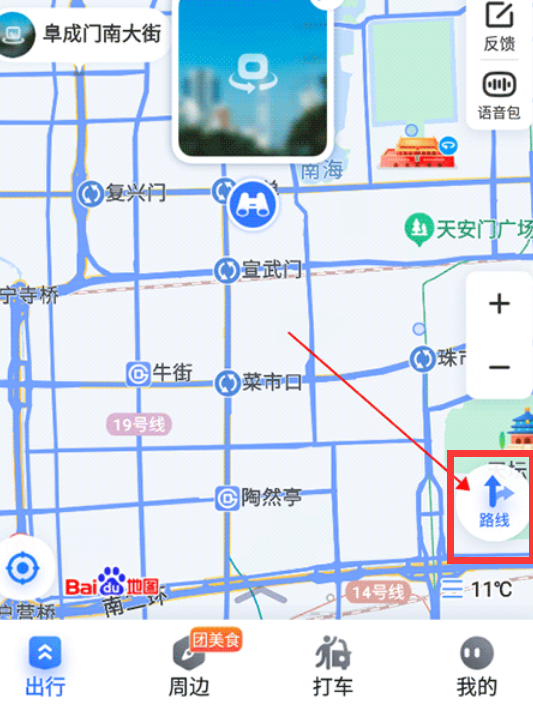
2、在打开的新页面中确定路线,并通过页面上方的导航方式设置栏(下图红色方框标识区域)将导航方式切换成步行,并点击在页面下方的【实景导航】(下图红色箭头所指)
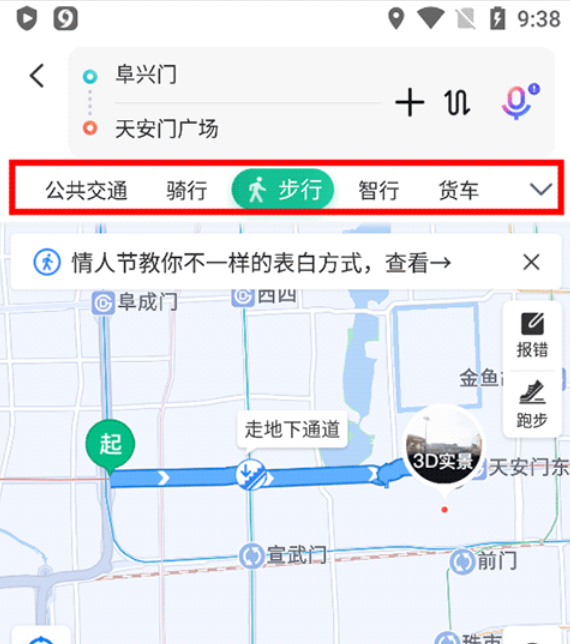
3、允许应用开启手机摄像头后点击【下一步】
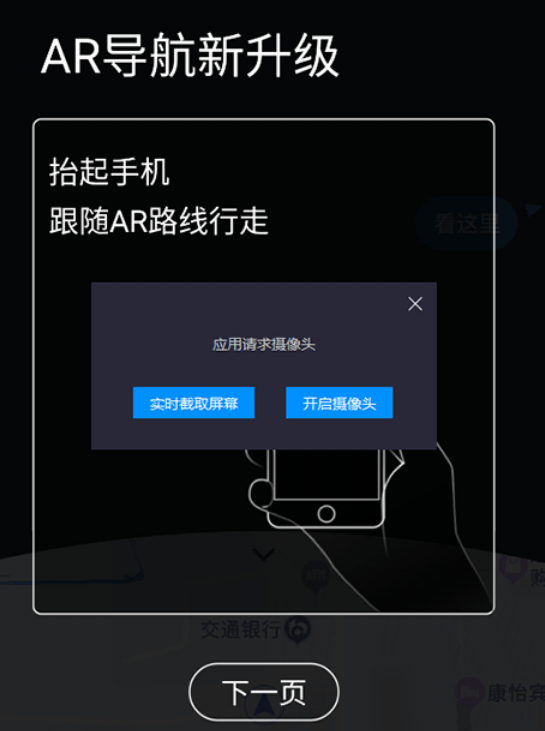
4、进入AR导航页面后,抬起手机即可使用AR导航模式,放平手机可使用普通步行导航模式。为了您的安全起见,建议在路口等车辆较多的地方放下手机,注意步行安全。

5、AR导航开始后,您可以跟随实景中的路线指引来行走。如果AR导航开始后,您的手机中没有路线,可跟随路线指引的指示标,找到路线。

6、在路线的转弯处,您可以看到如图所示的转弯箭头图标,可在此处转弯。

7、如果您的路线需要上天桥/下地道,那么在上天桥前/下地道处可以看到如图所示的上天桥/下地道图标,可在此处上天桥/下地道。

8、到达终点后,您可以在终点处看到如图所示的终点图标。

百度地图车道级导航
1、用户可以前往【我的】页面中点击右上角的设置图标(下图红色箭头所指)
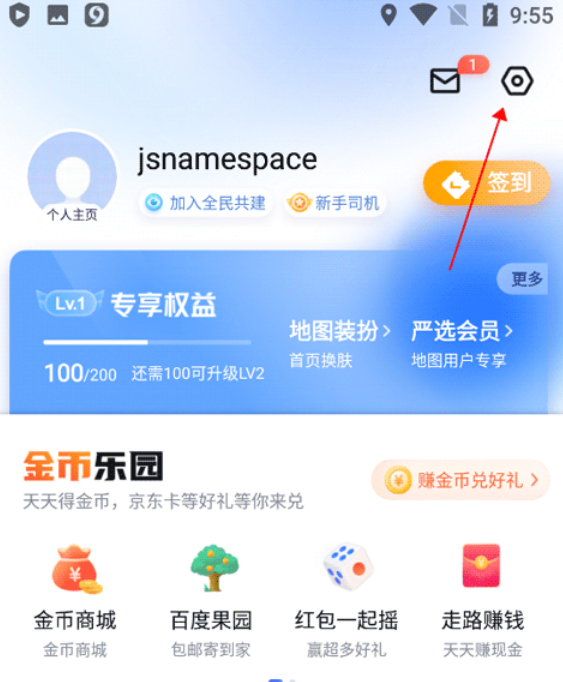
2、在打开的新页面中点击【导航设置】
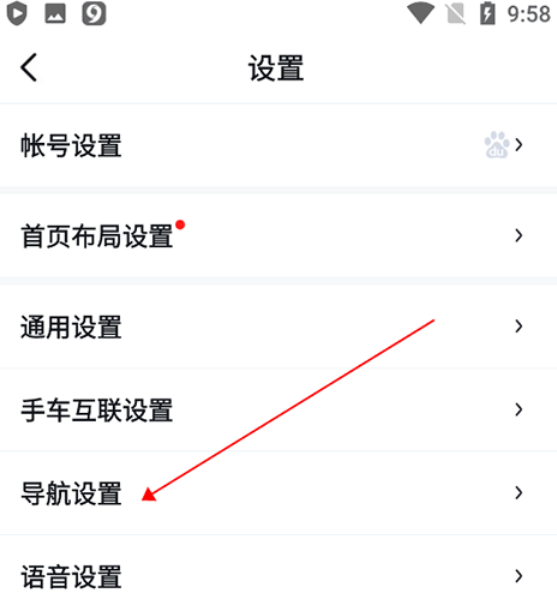
3、在打开的导航设置页面中,下拉页面至【辅助功能】处点击
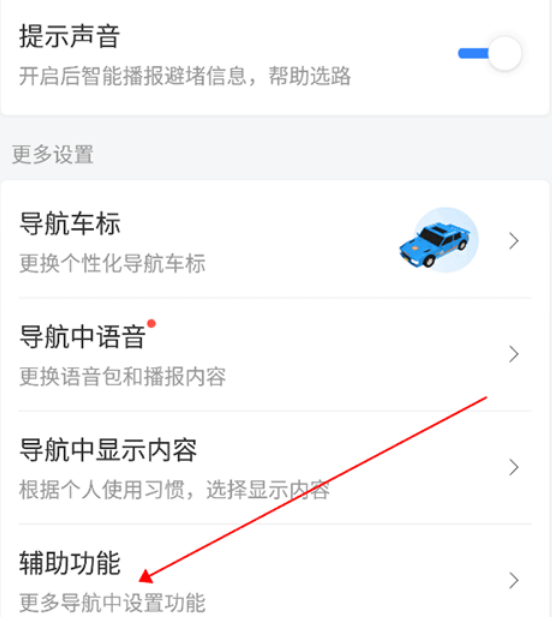
4、在打开的新页面中,下拉页面至【车道级导航】处并开启该功能即可
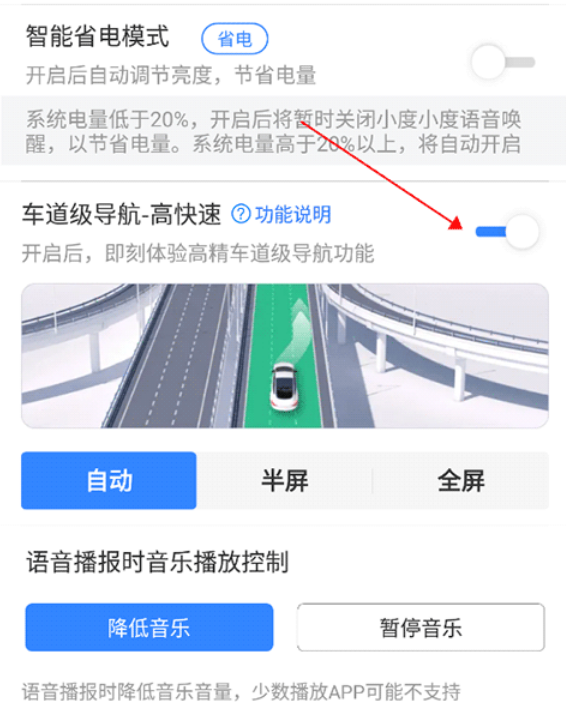
大家觉得小编为各位带来的攻略与教程对你有帮助的话,就来本站继续关注吧。
标签
版权说明
免责声明:本文文章内容由技术导航发布,但不代表本站的观点和立场,具体内容可自行甄别.












